Хотя DSL-роутеры постепенно уходят с арены, есть местности, где они используются более активно, чем GSM-модемы. Найти в магазинах такой маршрутизатор непросто, тем более если он поддерживает проводной порт WAN. D-Link DSL-2640U – именно такой многофункциональный аппарат. Нам кажется, что многим читателям будет интересно узнать об этом роутере как можно больше.
Не стоит, наверное, заострять внимание на внешности роутера – обычно это устройство не выставляют напоказ. И всё же маршрутизатор смотрится довольно неплохо, с его решётчатой лицевой панелью без кнопок и рядом индикаторов чуть выше. Кроме лампочек питания и LAN-портов, стоит отметить индикацию состояния сетей Wi-Fi, интернет-соединения, WPS и DSL.
Все гнёзда и порты расположены на задней панели: 4 порта RJ-45 и один порт DSL (RJ-11), кнопки включения роутера, беспроводной сети и WPS, гнездо для подключения блока питания и несъёмная антенна.
Характеристики маршрутизатора D-link DSL 2640U не выдающиеся, но и устройство далеко не новинка:
Как вы уже поняли, источником интернета может быть как протянутый от провайдера Ethernet-кабель, так и обычная телефонная линия. В последнем случае нужно приобрести сплиттер – устройство, разделяющее телефонный сигнал по частоте и позволяющее работать в интернете и одновременно выполнять звонки. У сплиттера имеется три порта: LINE для входного провода, PHONE для подключения телефонного аппарата и MODEM для соединения с роутером (в порт DSL).
Осталось подключить роутер DSL-2640U к компьютеру, и можно приступать к настройкам.
Для этого в любом браузере набираем в адресной строке 192.168.1.1 и вводим дефолтные логин/пароль (admin/admin).
Дальнейшие действия будут зависеть от типа соединения и версии прошивки, которая, к слову, обновляется достаточно регулярно. Рассмотрим все возможные варианты.
Итак, попав на главную страницу веб-интерфейса, переходим во вкладку «Сеть» и выбираем пункт меню «WAN». Если это первичная настройка маршрутизатора, откроется пустая страница. Чтобы добавить новое соединение, нажимаем одноимённую кнопку «Добавить», расположенную в правом нижнем углу.
Теперь нужно определиться с самым первым параметром, который может принимать значения PPPoE/PPTP/L2TP или «Статический IP». Какой конкретно тип соединения у вас, должно быть указано в договоре с провайдером услуг доступа к сети интернет.
Если это «Статический IP», то необходимо ввести этот IP-адрес, а также указать маску подсети (обычно 255.255.255.0) и адреса шлюза, а также ввести DNS сервера. Если подключаемся по телефонной линии, дополнительно указываем параметры «VCI» и «VPI», их тоже должен предоставить ваш провайдер.
Для самого популярного типа соединения PPPoE нужно ввести провайдерские логин и пароль, для протоколов PPTP/L2TP они тоже нужны, но появляется дополнительный параметр – IP-адрес сервера провайдера. Могут потребоваться и другие данные – например, MAC-адрес вашего роутера, который указан снизу на этикетке, он нужен для привязки маршрутизатора по его уникальному идентификатору.
Если вы подключаетесь через ADSL, то порт (второй параметр страницы) оставляем без изменений, он по умолчанию имеет значение DSL.
Если же у вас подключение по Ethernet-кабелю, потребуется перейти в главное меню и нажать кнопку «Расширенные настройки», она находится в правом нижнем углу, а затем выбрать вкладку «Дополнительно» и кликнуть по пункту меню «Группирование интерфейсов».
https://www.youtube.com/watch?v=1_iVOf97oXw
Появится графическое отображение списка LAN-портов, и вам нужно будет подключить провод, идущий от провайдера, к любому из этих портов и затем выбрать этот порт на страничке. Поскольку выделенного WAN-порта в роутере D-Link DSL-2640U нет, вам нужно будет щёлкнуть на выбранном вами правой кнопкой мыши и в появившемся контекстном меню указать «Сделать WAN’ом». Немного сложно, но при выходе одного из портов из строя, что иногда случается, вы без проблем сможете переключиться на любой другой из рабочих.
После этого нужно будет снова перейти во вкладку «Сеть» и пункт меню «WAN» и добавить новое подключение, введя в него все нужные параметры, как вы это делали для ADSL-соединения.
Поскольку отечественные интернет-провайдеры используют разные типы соединений и протоколы, рассмотрим примеры настроек для наиболее популярных поставщиков услуг.
Фактически это единственный провайдер, предоставляющий услугу доступа с использованием ADSL (по телефонной линии), хотя, если есть возможность, к нему можно подключаться и по FTTx. Другими словами, настройки вашего роутера могут быть выполнены двумя разными способами. Рассмотрим для начала пошаговую инструкцию для ADSL:
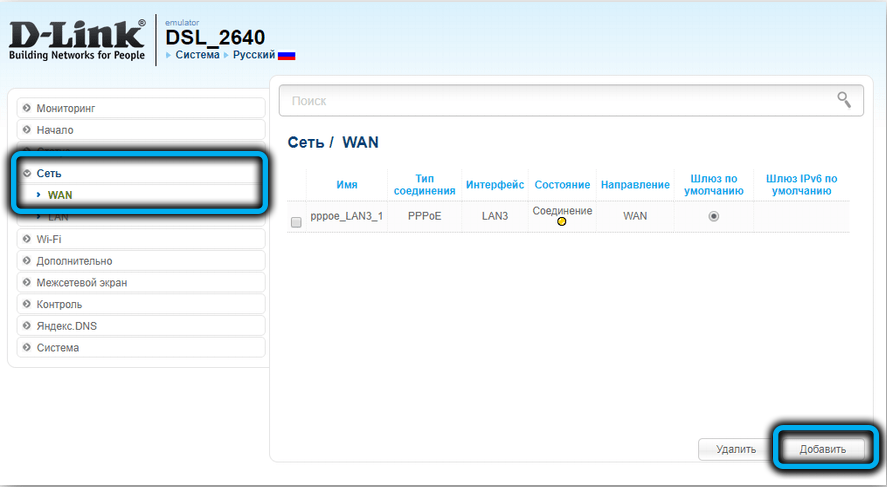
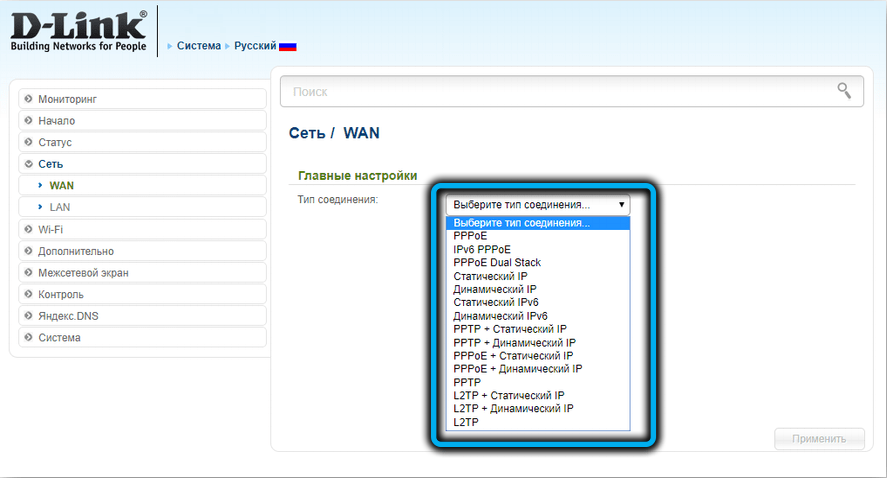
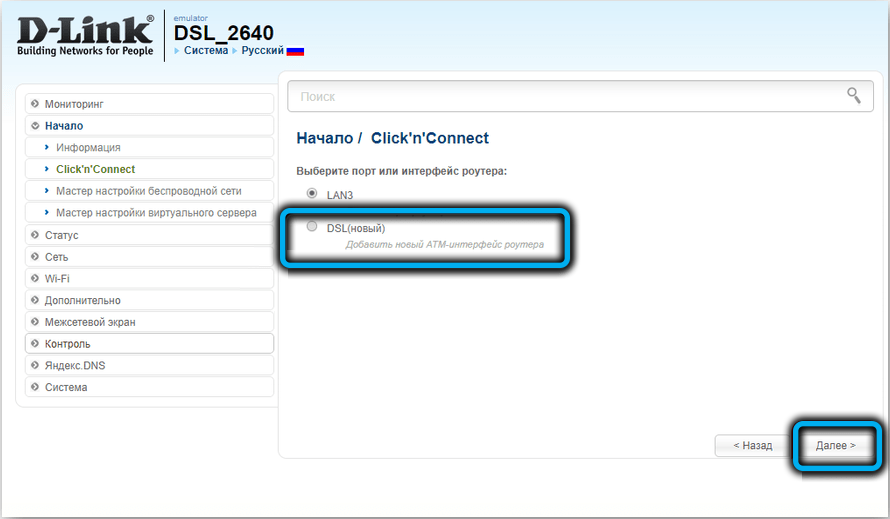
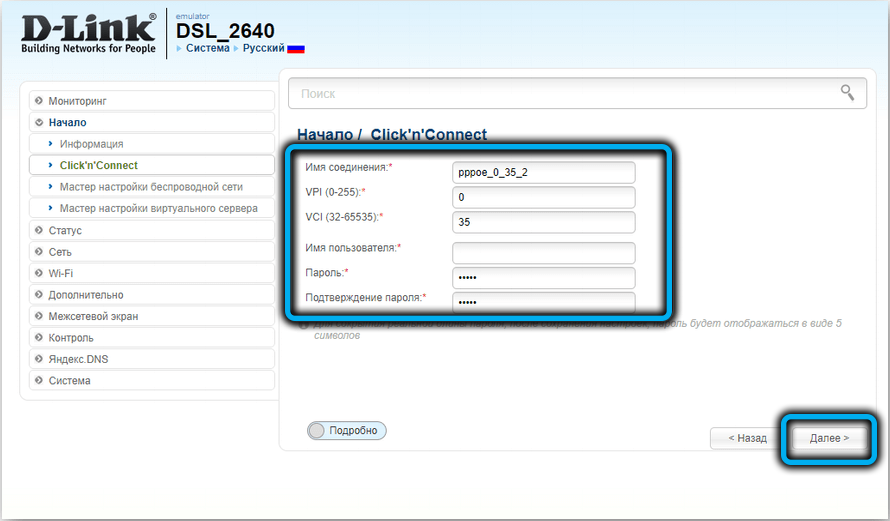
Если у вас соединение по Ethernet-кабелю, нужно будет сначала назначить WAN-порт, как описано выше, а затем перейти к основным настройкам, выбрав тот же тип соединения – PPPoE и повторив процедуру ввода нужных настроек.
Как мы уже отмечали, ADSL-доступ из крупных провайдеров национального масштаба предоставляет только Ростелеком, поэтому настройки для Дом.ру осуществимы только через LAN-порт. С самой процедурой вы уже знакомы, поскольку этот провайдер также использует тип соединения PPPoE.
Подключиться к интернету через этого оператора с роутером DSL 2640U не получится, поскольку этот провайдер работает с VPN сетями, а эту технологию данная модель маршрутизатора не поддерживает.
Здесь ситуация несколько иная. Описанным выше способом настроить роутер не получится, поскольку это один из немногих провайдеров, использующих идентификацию по MAC-адресу клиентского оборудования, без необходимости ввода логина и пароля. Для подключения к NetByNet необходимо следовать инструкциям, предоставленным этим провайдером – через веб-интерфейс возможность подключиться отсутствует.
Чтобы выполнить настройки вай-фай роутера D-Link DSL-2640U, на главной странице веб-интерфейса выбираем вкладку Wi-Fi.
Откроется окно с меню, состоящим из трёх пунктов. Заходим в «Основные настройки» и указываем имя беспроводной сети, которое будет отображаться на гаджетах при поиске активной сети (поле SSID), в поле «Канал» выбираем самый незагруженный канал или оставляем «Авто». Здесь же можно поставить галочку напротив параметра «Изоляция клиентов» или создать гостевую сеть, указав имя и для неё.
Переходим к пункту «Настройки безопасности» и задаём пароль сети (поле «Сетевая аутентификация» не трогаем). Остальные параметры также оставляем установленными по умолчанию.
Пункт меню MAC-фильтр используется для управления доступом к вашей Wi-Fi сети на уровне клиентских устройств: можно разрешить доступ только конкретным устройствам с указанными MAC-адресами или указать список тех гаджетов, которым запрещено подключаться к сети.
Как правило, для работы IPTV все необходимые настройки выполняются на приставке. Но можно сделать это и на роутере Длинк. Алгоритм следующий:
По указанному порту будет идти сигнал для IPTV, использовать его для работы в интернете не получится, пока вы не переназначите.
В фирменной прошивке, независимо от версии, использование маршрутизатора в качестве репитера не предусмотрено. Такая возможность имеется в некоторых альтернативных прошивках (например, DD-WRT, где для этого нужно использовать функцию WDS).
При возникновении любых нестандартных ситуаций с роутером рекомендуется выполнить его перезагрузку, которая доступна через веб-интерфейс во вкладке «Управление» (кнопка «Перезагрузка»). Если это не помогло или вы забыли пароль для входа в административную панель, необходимо выполнить сброс роутера до настроек по умолчания и выполнить повторную процедуру его настройки.
Для этого можно воспользоваться кнопкой «Reset», нажав её и удерживая на протяжении примерно 10 секунд, пока не начнут мигать световые индикаторы. Можно также сбросить D-Link DSL-2640U до заводских настроек через веб-интерфейс, если доступ к роутеру ограничен. Заходим во вкладку «Система», жмём кнопку «Заводские настройки» и ждём, когда маршрутизатор перезагрузится с настройками, как из магазина.
Как мы уже отмечали, хотя данная модель выпускается уже давно, свежие версии микропрограммы появляются с завидной регулярностью, что свидетельствует о том, что производитель заботится о своих клиентах. Поэтому стоит проверить, не вышло ли более свежее ПО для вашего устройства и не стоит ли прошить его.
Для этого заходим на официальный сайт и читаем инструкцию, как проверить текущую версию и посмотреть, нет ли прошивок с более поздней датой. Если есть, скачать её на компьютер, открыть браузер, зайти в веб-интерфейс, перейти в раздел «Система» и выбрать пункт меню «Обновление ПО».
Вам будет предложено открыть файл прошивки – делаем это и жмём кнопку «Обновить». Дожидаемся окончания процедуру, после которой маршрутизатор перезагрузится. Введённые ранее настройки обнулены не будут.
Что касается прошивки. На указанной странице жму по ссылке на наименовании прошивки, но ничего не происходит. Вверху есть другая ссылка, для скачивания прошивки на FTP-сервере, но и она не рабочая. Открывается просто пустая страница и закачка не начинается. Как скачать тогда?